
Info Menarik – CorelDRAW merupakan aplikasi pengolah gambar yang cukup familiar bagi kalangan desain grafis. Program ini memang memiliki kaya fitur dan user friendly untuk memenuhi keperluan gambar menggambar. Salah satu contohnya, kita bisa mengubah model font atau tulisan menjadi unik menarik di CorelDRAW.
Baca Juga: Download Font Huruf Tegak Bersambung Sesuai SK Dirjen Dikdasmen Kemdikbud
Membuat sebuah karya di CorelDRAW menggunakan font unik tentu saja akan menambah estetika dari desain yang kita buat. Bahkan jika font tersebut benar-benar unik maka akan sulit orang lain tiru meskipun menggunakan tool otomatis pencari font.
Di CorelDRAW kita dituntut untuk membuat desain se-kreatif mungkin. Tool-tool yang ada di CorelDRAW benar-benar lengkap untuk kebutuhan membuat gambar dari selembar kertas kosong.
Cara Membuat Tulisan dengan Font Unik di CorelDRAW
Artikel ini hanya akan membahas langkah-langkah membuat font unik saja. Selebihnya terutama dalam hal desain silakan Kamu sesuaikan dengan kebutuhan. Silakan gunakan imajinasi Kamu sehingga menghasilkan font yang benar-benar unik dan tentu saja sangat menarik.
Silakan buka aplikasi CorelDRAW yang sudah terpasang di PC atau Laptop Kamu. Pada artikel ini saya menggunakan CorelDRAW 2019. Berapapun versi CorelDRAW, Kamu tidak perlu khawatir. Karena di semua versi CorelDRAW, fitur untuk otak-atik font sudah tersedia. Mungkin yang berbeda hanya sedikit penempatan tool-nya saja.
1. Aktifkan Text Tool dan Buat Tulisan
Setelah CorelDRAW Kamu buka, sekarang klik atau aktifkan Text tool untuk membuat tulisan di CorelDRAW. Mengaktifkan Text tool Kamu juga bisa menekan tombol F8 pada keyboard.
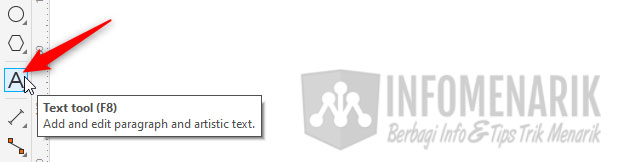
Klik di layar kerja dan silakan buat tulisan. Contoh disini saya membuat tulisan Font Unik dengan font Arial. Untuk jenis font hanya font dasar sebagai acuan untuk pengembangan ke pembuatan font unik.
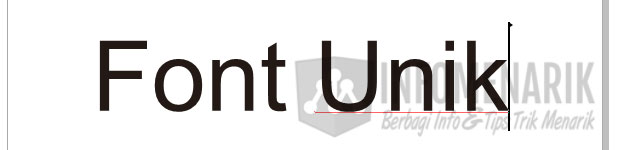
2. Convert to Curves
Langkah selanjutnya setelah Kamu membuat tulisan, silakan tulisan tersebut Kamu Convert to Curves. Langkah ini untuk mengubah tulisan menjadi curves supaya tulisan bisa kita ubah sesuai keinginan.
Klik kanan pada tulisan lalu klik pilih Convert to Curves.
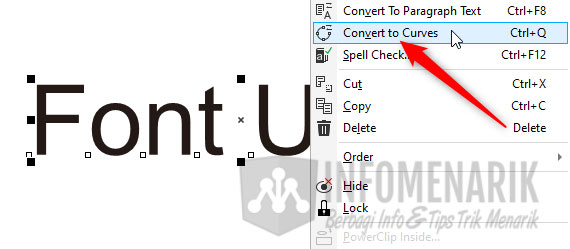
Jika tulisan sudah kita convert menjadi curves, maka untuk jenis font-nya sudah tidak bisa kita ubah lagi.
Langkah selanjutnya sambil mengaktifkan tulisan, silakan Kamu tekan tombol Ctrl+K pada keyboard. Langkah ini untuk memisahkan tulisan menjadi per-huruf.
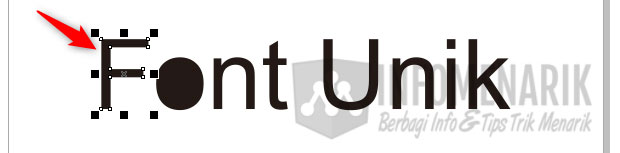
Sekarang kita bisa dengan bebas mengubah bentuk tulisan bahkan untuk setiap huruf tulisan. Untuk mengubah bentuk tulisan, silakan Kamu klik ganda pada huruf dan silakan klik tahan dan geser pada masing-masing titik yang otomatis muncul di setiap sudut huruf.
Silakan gunakan imajinasi Kamu dan buat setiap huruf pada tulisan tersebut menjadi huruf unik.

3. Membuat Huruf Menjadi Melengkung
Jika Kamu menginginkan huruf menjadi melengkung, silakan klik kanan pada titik sudut huruf yang akan Kamu ubah bentuknya lalu klik pilih To Curve.

Maka akan otomatis tampil garis bantu berupa tanda panah dari kedua titik sudut huruf. Kamu klik tahan lalu geser pada tanda panah tersebut.

4. Mewarnai Huruf
Agar tulisan menjadi lebih menarik lagi, silakan Kamu ubah warna huruf sesuai dengan kebutuhan. Karena kita sudah memisahkan tulisan menjadi per-huruf, maka Kita bisa mewarnai tulisan per-huruf. Tentu saja kita bisa dengan mudah jika kita ingin membuat warna berbeda dari masing-masing huruf.

Untuk mewarnai huruf, silakan Kamu klik aktifkan huruf yang akan Kamu warnai kemudian pilih deretan warna yang sudah tersedia di Palette CorelDRAW sebelah kanan.
Klik kiri pada warna untuk mewarnai bagian isi huruf dan klik kanan pada warna untuk mewarnai bagian garis huruf.
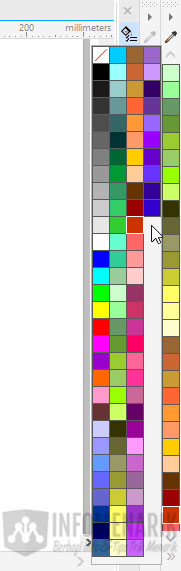
Jika Palette warna tidak tampil, silakan klik menu Windows kemudian Colour Palettes. Kemudian centang pada Palettes, Default Palette, dan Document Palette.
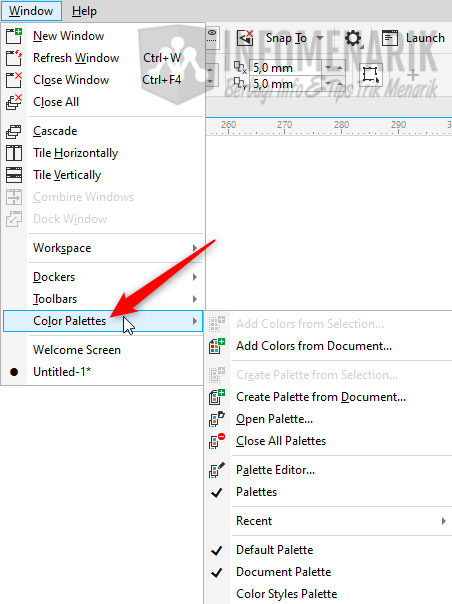
Baca Juga: Cara Agar Font CorelDRAW Tidak Berubah Saat Dibuka di Komputer Lain (Convert Font)
Penutup
Bagaimana mudah bukan? Silakan selamat berkreasi dan semoga berhasil. Mungkin artikel ini saya cukupkan sekian saja. Sampai bertemu lagi di artikel keren dan menarik lainnya. Salam sukses selalu …
 Info Menarik Berbagi Info & Tips Trik Menarik
Info Menarik Berbagi Info & Tips Trik Menarik



